windows10笔记本怎么设置屏幕常亮 ?很多小伙伴都还不知道,下面IT百科小编为大家整理了 windows10屏幕一直亮设置技巧分享 ,一起来看看吧!
方法/步骤分享:
1、电脑 桌面 右键点击,然后在弹出的列表中选择“显示设置”,点击进入显示设置页面。
2、显示页面中找到左侧的“电源和睡眠”项,点击进入电源设置。
3、在电源设置的下方找到“屏幕”和“睡眠”项,然后选择“从不”。
4、在睡眠设置页面的底部找到“其他电源设置”项,点击进入控制面板。
5、控制面板中更改电源计划,点击进行更改,笔记本电脑可以点击左侧的“选择关闭笔记本计算机盖的功能”项,关闭之后笔记本电脑即使盖上盖子屏幕还是常亮状态的。
6、在修改的计划中把所有项都改成“从不”,完成。